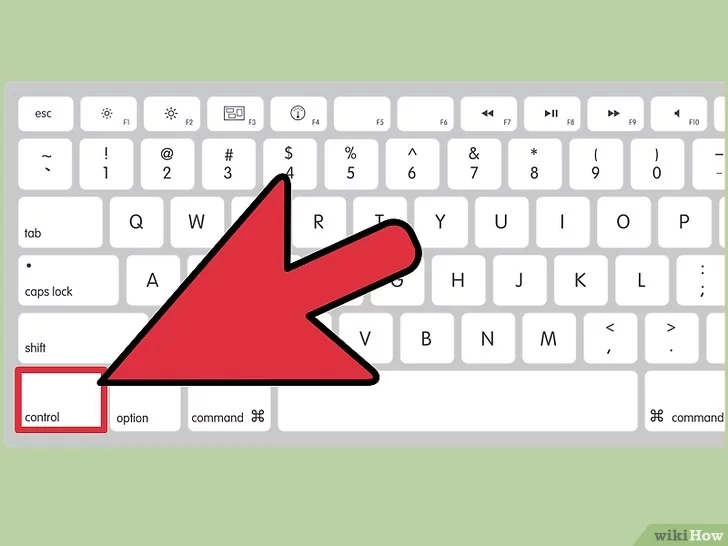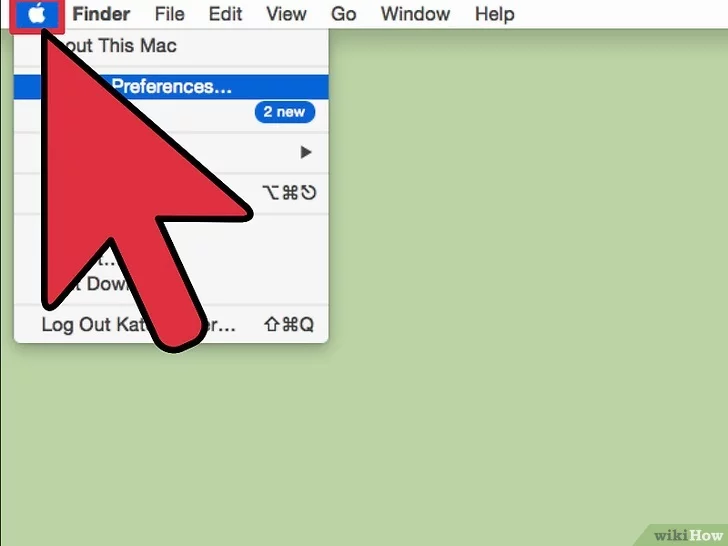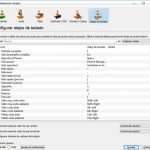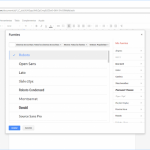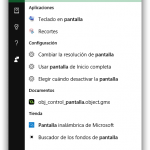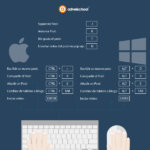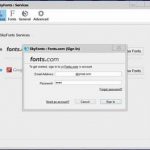Tabla de contenidos
Saber cómo alejar y acercar el zoom con Google Chrome puede ahorrar la tensión que pone en tus ojos. Hay docenas de páginas con fuentes demasiado grandes para leerlas cómodamente y viceversa. Afortunadamente, Google Chrome tiene atajos para alejar y acercar el zoom, así como para configurar los tamaños de página y los tamaños de fuente predeterminados.
Cómo alejar el zoom de Google Chrome
1. Hay varias formas de alejar una página:
- Mantenga la tecla Ctrl y mueva la rueda del ratón hacia atrás, pero, de nuevo, con mucho cuidado. Cada tic de las ruedas del ratón aleja la página un poco más. En los portátiles Apple Mac, mantén pulsada la tecla Command y pellizca los dedos en el panel táctil.
- Mantenga pulsada la tecla Ctrl y pulse la tecla – del teclado numérico. Sin una, presione la tecla que alberga los símbolos «-» y «_» en la línea numérica. Para los usuarios de Apple Mac, haga lo mismo pero presione el comando en su lugar.
- Haz clic en Más , los tres puntos verticales de la esquina superior derecha del navegador. Baja hasta Zoom y haz clic en el símbolo de sustracción para alejar el zoom.
Cómo hacer zoom con Google Chrome
Con Google Chrome, tienes la posibilidad de hacer zoom en cualquier página que estés viendo. De hecho, hay varias formas de hacer zoom con Google Chrome tanto en PC con Windows como en Mac con Apple. Esto es lo que se hace:
1. Lanzamiento Google Chrome .
2. Dirígete a una página web que te gustaría ampliar.
3. Hay varias formas de acercar una página:
- Mantenga pulsada la tecla Ctrl mientras mueve la rueda del ratón hacia adelante con mucho cuidado. Cada pulsación de la rueda del ratón hace que la página se amplíe un poco más. Si utilizas un ordenador portátil Apple Mac, pulsa la tecla Command y, con dos dedos, sepáralos.
- Mantenga pulsada la tecla Ctrl pulse la tecla + en su teclado numérico. Si no tienes un teclado numérico, puedes obtener los mismos resultados si mantienes presionada la tecla Ctrl y pulsas la tecla = en la línea numérica. Alberga el signo «=» y la tecla «+». Normalmente, al escribir, necesitarías mantener la tecla Shift para usar el símbolo de adición, pero no en este caso. Si usas Apple Mac, pulsa Comando y + .
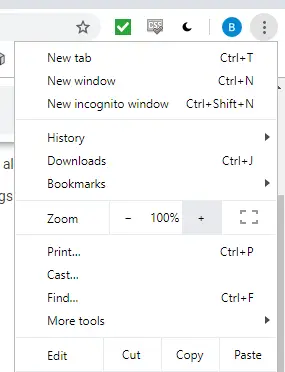
- Clic Más . Son los tres puntos verticales de la esquina superior derecha del navegador. En el menú, hacia el centro, verás Zoom . Haz clic en el símbolo adicional para acercar la imagen.
4. Si quieres que tu navegador llene más la pantalla, pulsa F11 . Si utilizas un Mac, pulsa Command + Ctrl + F .
Cambiar el tamaño de la página y el tamaño de la fuente
Acercar o alejar constantemente el zoom en cada página web que se visita puede ser bastante inconveniente. En su lugar, cambia el zoom de la página y el tamaño de la fuente predeterminados en la configuración de Google Chrome para no tener que volver a hacerlo nunca más.
1. Lanzamiento Google Chrome .
2. Clic Más . Está en la esquina superior derecha del navegador.
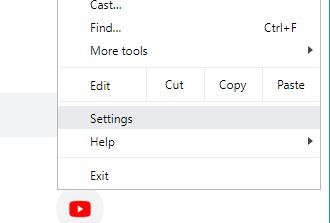
3. En el menú, haz clic en Ajustes . Está hacia abajo. Te redirigirá.
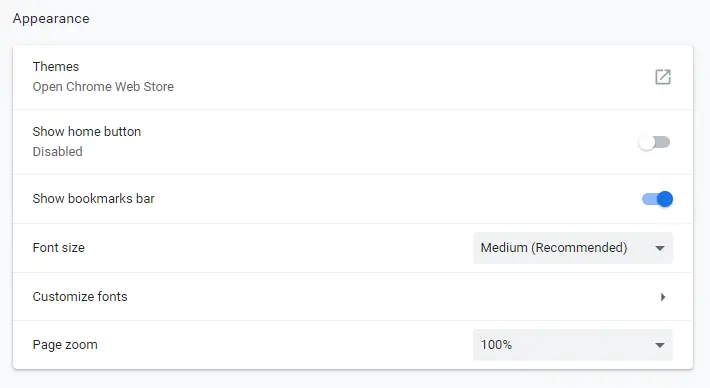
4. En Ajustes, baja a la sección Apariencia .
5. Debajo, haz clic en el menú desplegable junto a Tamaño de la fuente . Elige un tamaño de fuente.
6. Por debajo de Tamaño de fuente, abra el menú desplegable junto a Zoom de página . Elija un porcentaje; cuanto más alto sea el porcentaje, más se acercará, pero los porcentajes más bajos alejarán la página.